Garmin zūmo 660, zūmo 660LM user guide [fi]

®
zūmo
600
käyttöopas
zūmo 660
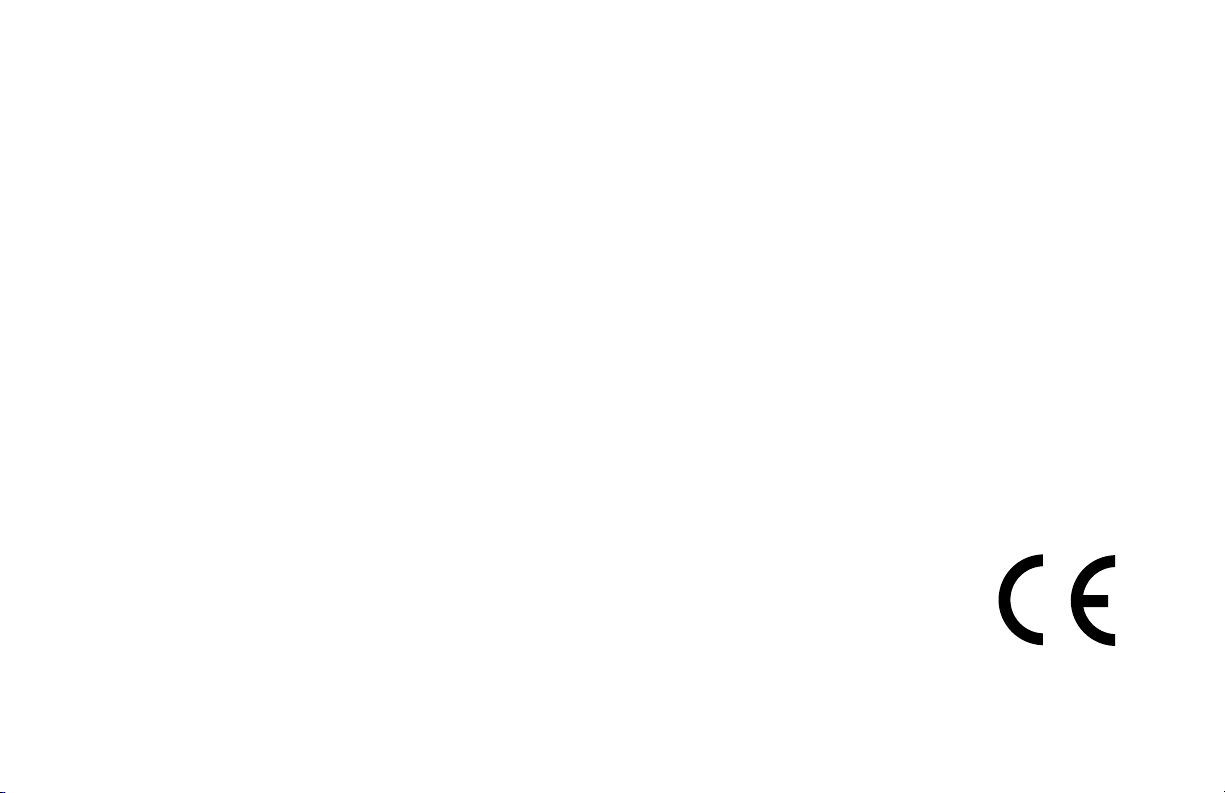
© 2009 Garmin Ltd. tai sen tytäryhtiöt
Garmin International, Inc.
1200 East 151st Street,
Olathe, Kansas 66062, USA
Puhelin (913) 397-8200 tai
(800) 800-1020
Faksi (913) 397.8282
Garmin (Europe) Ltd.
Liberty House, Hounsdown Business Park,
Southampton, Hampshire, SO40 9LR, UK
Puhelin +44 (0) 870-8501241 (Iso-Britannian ulkopuolella)
0808 2380000 (Isossa-Britanniassa)
Faksi +44 (0) 870.8501251
Garmin Corporation
No. 68, Jangshu 2nd Road,
Sijhih, Taipei County, Taiwan
Puhelin +886 2 2642 9199
Faksi: +886 2 2642 9099
Kaikki oikeudet pidätetään. Tämän oppaan mitään osaa ei saa jäljentää, kopioida, välittää, levittää, ladata tai tallentaa mihinkään tallennusvälineeseen ilman Garminin ennakolta
myöntämää kirjallista lupaa, ellei toisin ilmoiteta. Garmin myöntää luvan tämän oppaan ja sen päivitetyn version yhden kopion lataamiseen kiintolevylle tai muuhun sähköiseen
tallennusvälineeseen tarkasteltavaksi, sekä tämän oppaan tai sen päivitetyn version yhden kopion tulostamiseen, mikäli tämän oppaan sähköinen tai tulostettu kopio sisältää tämän
tekijänoikeuslausekkeen kokonaisuudessaan. Tämän oppaan tai sen päivitetyn version luvaton kaupallinen levittäminen on ehdottomasti kielletty.
Tämän asiakirjan sisältämät tiedot voivat muuttua ilman erillistä ilmoitusta. Garmin pidättää oikeuden muuttaa tai parannella tuotteitaan sekä tehdä muutoksia niiden sisältöön ilman
velvollisuutta ilmoittaa muutoksista tai parannuksista muille henkilöille tai organisaatioille. Uusimmat päivitykset ja lisätietoja tämän tuotteen ja muiden Garminin tuotteiden käytöstä
ja toiminnasta on Garminin verkkosivustolla osoitteessa www.garmin.com.
Garmin®, Garmin-logo, MapSource®, zūmo® ja TourGuide® ovat Garmin Ltd.:n tai sen tytäryhtiöiden tavaramerkkejä, jotka on rekisteröity Yhdysvalloissa ja muissa maissa. Garmin
Lock™, myGarmin™ ja nüMaps Guarantee™ ovat Garmin Ltd.:n tai sen tytäryhtiöiden tavaramerkkejä. Näitä tavaramerkkejä ei saa käyttää ilman Garminin nimenomaista lupaa.
Bluetooth®-sana ja -logot ovat Bluetooth SIG, Inc.:n omaisuutta, ja Garminilla on lisenssi niiden käyttöön. Windows® on Microsoft Corporationin rekisteröity tavaramerkki
Yhdysvalloissa ja muissa maissa. Mac® on Apple Computer, Inc.:n rekisteröity tavaramerkki Audible.com® on Audible, Inc.:n rekisteröity tavaramerkki © Audible, Inc. 1997–2008.
RDS-TMC Trafc Information Services France © ViaMichelin 2006. SD™ on SD Card Associationin tavaramerkki. Muut tavaramerkit ja tuotenimet kuuluvat omistajilleen.
joulukuu 2009 Osanumero 190-01026-37 ver. B Painettu Taiwanissa
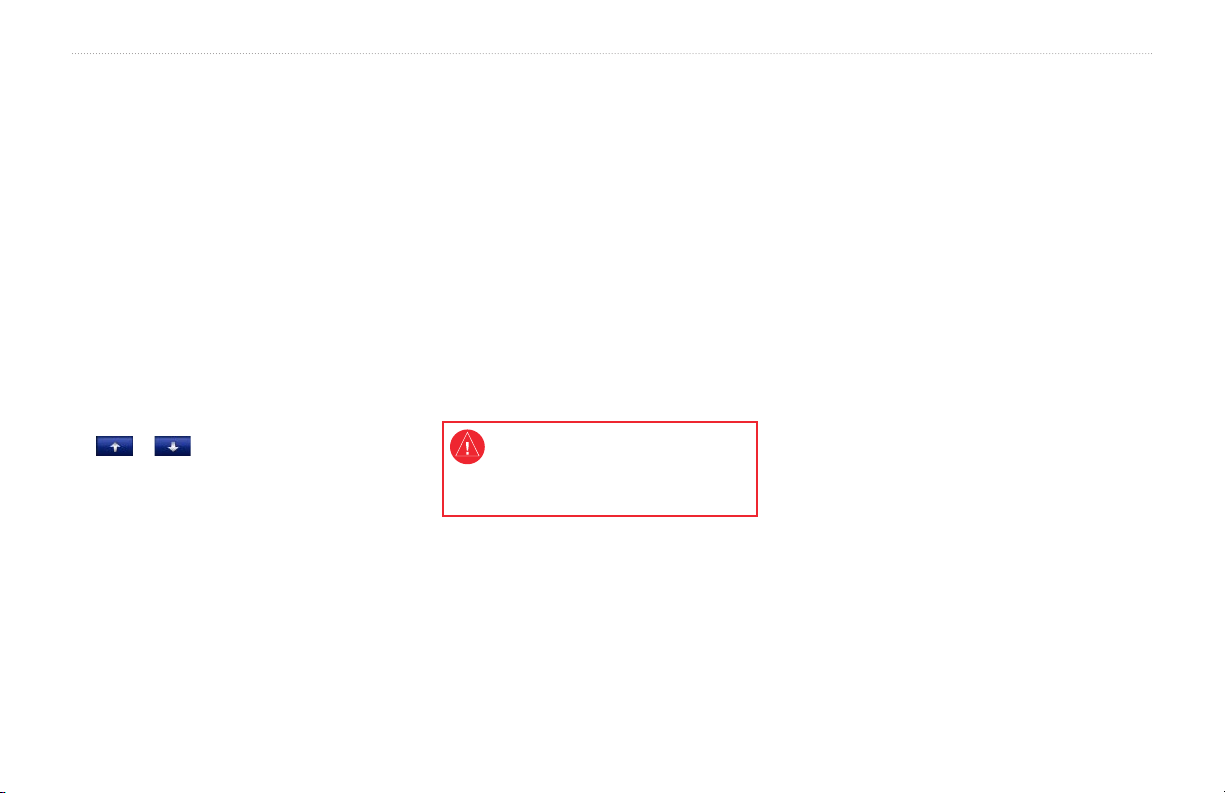
Johdanto
Johdanto
Oppaan merkintätavat
Kun ohjeessa neuvotaan koskettamaan jotakin,
kosketa mainittua kohdetta näytössä sormella.
Tekstissä olevat pienet nuolet (>) kehottavat
koskettamaan useita kohteita peräkkäin. Jos
tekstissä lukee esimerkiksi “valitse Minne?
> Suosikit”, valitse Minne? ja sen jälkeen
Suosikit.
zūmo-vihjeitä ja oikopolkuja
Palaa valikkosivulle painamalla Takaisin-
•
painiketta.
Katso lisää vaihtoehtoja koskettamalla
•
ja -painikkeita. Voit vierittää
nopeammin pitämällä painiketta painettuna.
Sivujen ulkoasu vaihtelee käyttötilan ja
•
asetusten mukaan.
Garminin yhteystiedot
Jos haluat lisätietoja zūmon käyttämisestä,
ota yhteys Garminiin. Yhdysvallat:
www.garmin.com/support tai Garmin USA
puh. (913) 397-8200 tai (800) 800-1020.
Iso-Britannia (Garmin Europe Ltd.), puhelin:
0808 2380000.
Eurooppa: osoitteessa www.garmin.com
/support voit tarkistaa maakohtaiset tukitiedot
valitsemalla Contact Support. Voit ottaa
yhteyttä Garmin (Europe) Ltd.:hen myös
puhelimitse: +44 (0) 870 8501241.
Lue lisätietoja varoituksista ja muista
tärkeistä seikoista laitteen mukana
toimitetusta Tärkeitä turvallisuus-
ja tuotetietoja -oppaasta.
myGarmin™
Osoitteessa http://my.garmin.com voit käyttää
Garmin-tuotteiden uusimpia palveluja:
rekisteröidä Garmin-laitteen
•
tilata valvontakameratietoja (lisätietoja on
•
sivulla 34).
avata lisäkarttoja.
•
zūmo 600 -käyttöopas
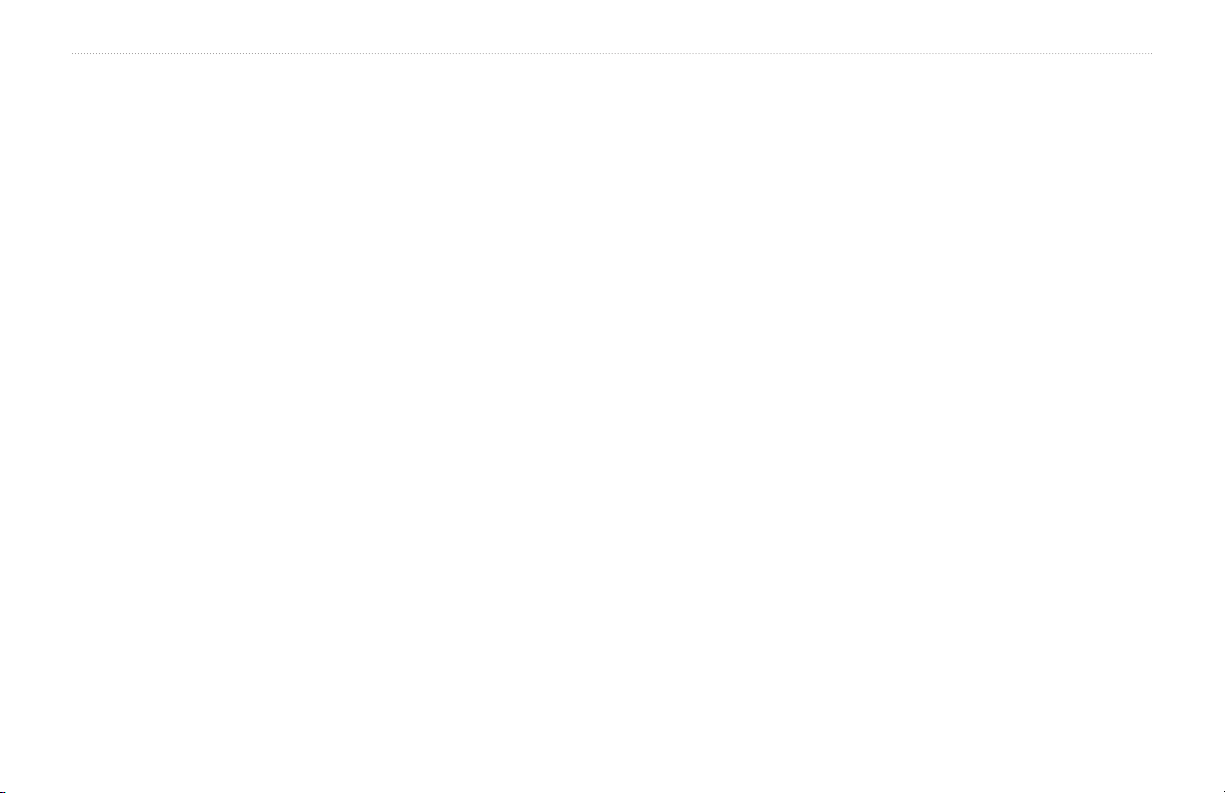
Johdanto
Sisällysluettelo
Johdanto ...................................................i
Oppaan merkintätavat ....................................i
zūmo-vihjeitä ja oikopolkuja ............................i
Garminin yhteystiedot ..................................... i
myGarmin™ .................................................... i
Aloitus ......................................................1
zūmo ..............................................................1
Akun asentaminen .........................................2
zūmon kiinnittäminen autossa .......................2
zūmon kiinnittäminen moottoripyörään ..........3
Valikkosivun käyttäminen ...............................5
Käyttötilan valitseminen .................................5
zūmon asetusten määrittäminen ....................5
Satelliittien etsiminen .....................................5
Määränpään löytäminen ................................6
Reitin seuraaminen ........................................7
Äänenvoimakkuuden säätäminen ..................7
Minne? ...................................................... 8
Osoitteen etsiminen .......................................8
Paikan etsiminen jonkin toisen sijainnin
läheltä ..........................................................8
Aja-sivun asetukset ........................................8
Kotisijainnin asettaminen ...............................9
Paikan etsiminen nimellä ..............................9
Viimeksi löytyneet paikat................................9
zūmo 600 -käyttöopas
Suosikkien käyttäminen ...............................10
Valokuvanavigoinnin käyttäminen ................10
Ekstrojen käyttäminen .................................10
Mukautettujen reittien käyttäminen .............. 11
Paikan löytäminen kartan avulla .................. 11
Koordinaattien antaminen ............................12
Pääsivujen käyttäminen ........................13
Karttasivu .....................................................13
Risteysluettelosivu .......................................13
Seuraavan käännöksen sivu ........................13
Kaistavahtisivu .............................................14
Reitit-sivu .....................................................14
Osamatkamittari-sivu ...................................14
Kompassi .....................................................15
Polttoaineseurannan ottaminen käyttöön ....15
Hands free-puhelut ................................16
Pariliitoksen muodostaminen .......................16
Puhelun vastaanottaminen .........................17
Puhelun aikana ...........................................17
Puhelin-valikko .............................................17
Liikennetietojen käyttäminen ...............19
Liikennetietojen vastaanottaminen ..............19
Liikenne alueella ..........................................19
Vakavuuden värikoodi ..................................19
Liikenne reitillä .............................................19
Liikennekartan tarkasteleminen ...................20
Mediasoitinten käyttäminen .................21
Langattoman kuulokkeen käyttäminen ........21
Musiikin toistaminen ....................................21
Äänikirjojen kuunteleminen ..........................22
Tiedostojen hallinta ...............................23
Tiedostojen lataaminen ................................23
Tuetut tiedostotyypit .....................................23
Tiedostojen poistaminen .............................23
Työkalut-valikon käyttäminen ..............24
Asetukset .....................................................24
Nykysijainti ...................................................24
Ohje .............................................................24
Mediasoitin ...................................................24
Kuvien katselu .............................................24
Mukautetut reitit ...........................................24
Omat tiedot ..................................................24
Matkalokien hallinta .....................................24
Maailmankello .............................................26
Language Guide ..........................................26
Laskin .........................................................27
Yksikkömuunnin ..........................................27
Tarjoukset ....................................................27
zūmon mukauttaminen .........................28
Järjestelmän asetusten muuttaminen ..........28
Navigointiasetusten muuttaminen ................28
Näyttöasetusten muuttaminen .....................29
Aika-asetusten päivittäminen .......................29
Kieliasetusten muuttaminen .........................29
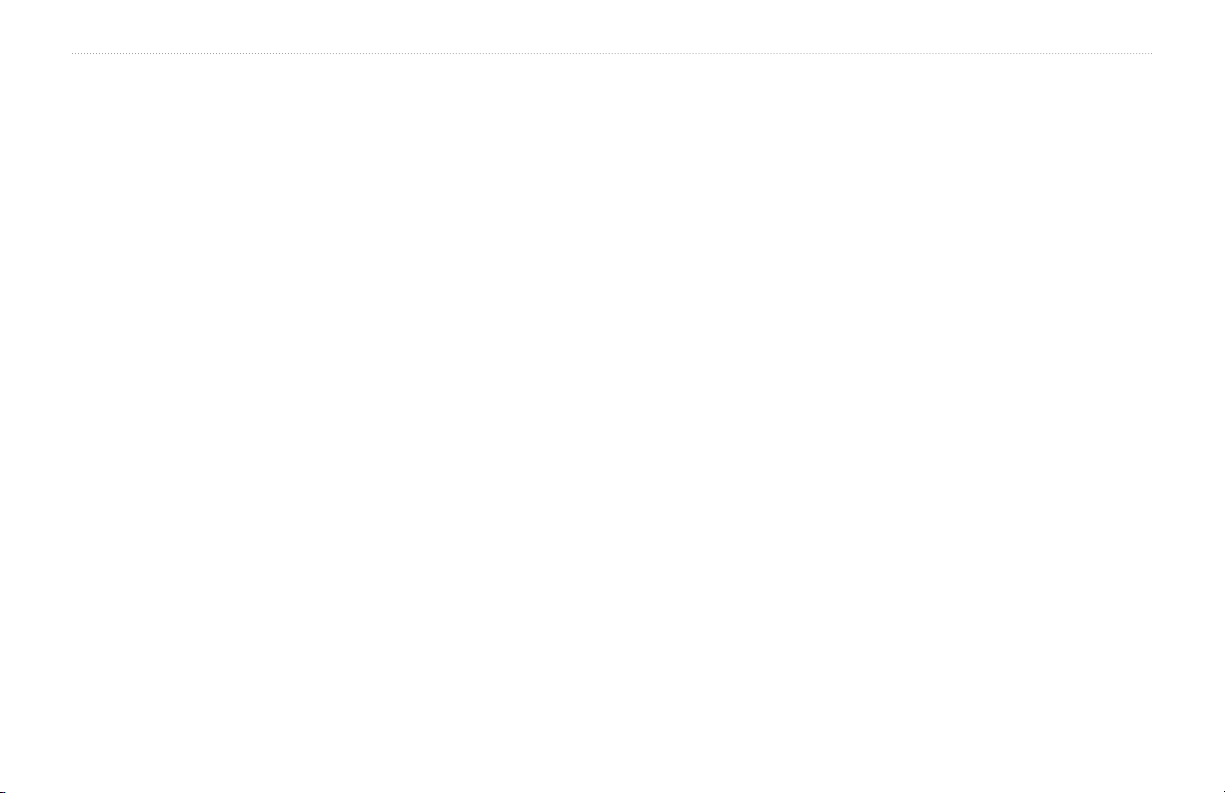
Johdanto
Kartta-asetusten muuttaminen .....................30
Suojauksen lisääminen ................................30
FM TMC -liikennetilaustietojen
tarkasteleminen .........................................30
Bluetooth-asetusten muuttaminen ...............31
Läheisyyspisteasetusten muuttaminen ........31
Kaikkien asetusten palauttaminen ...............32
Käyttäjätietojen poistaminen ........................32
Liite .........................................................33
zūmon lataamisvaihtoehdot .........................33
zūmon nollaaminen ......................................33
Näytön kalibroiminen ...................................33
zūmon lukitseminen .....................................33
nüMaps Guarantee™ ...................................33
Lisäkartat .....................................................33
Ohjelmiston päivittäminen ............................34
Ekstrat ja lisävarusteet .................................34
Akun tiedot ..................................................35
zūmon akun vaihtaminen .............................35
zūmon lataaminen .......................................35
Sulakkeen vaihtaminen ................................36
Tietoja GPS-satelliittisignaaleista .................36
Kiinnittäminen kojelautaan ...........................36
zūmon ja telineiden irrottaminen ..................37
zūmon huoltaminen ....................................37
Vaatimustenmukaisuus-vakuutus ................38
Ohjelmiston käyttöoikeussopimus ...............38
Tekniset tiedot ..............................................39
Vianmääritys ................................................40
Hakemisto ..............................................42
zūmo 600 -käyttöopas
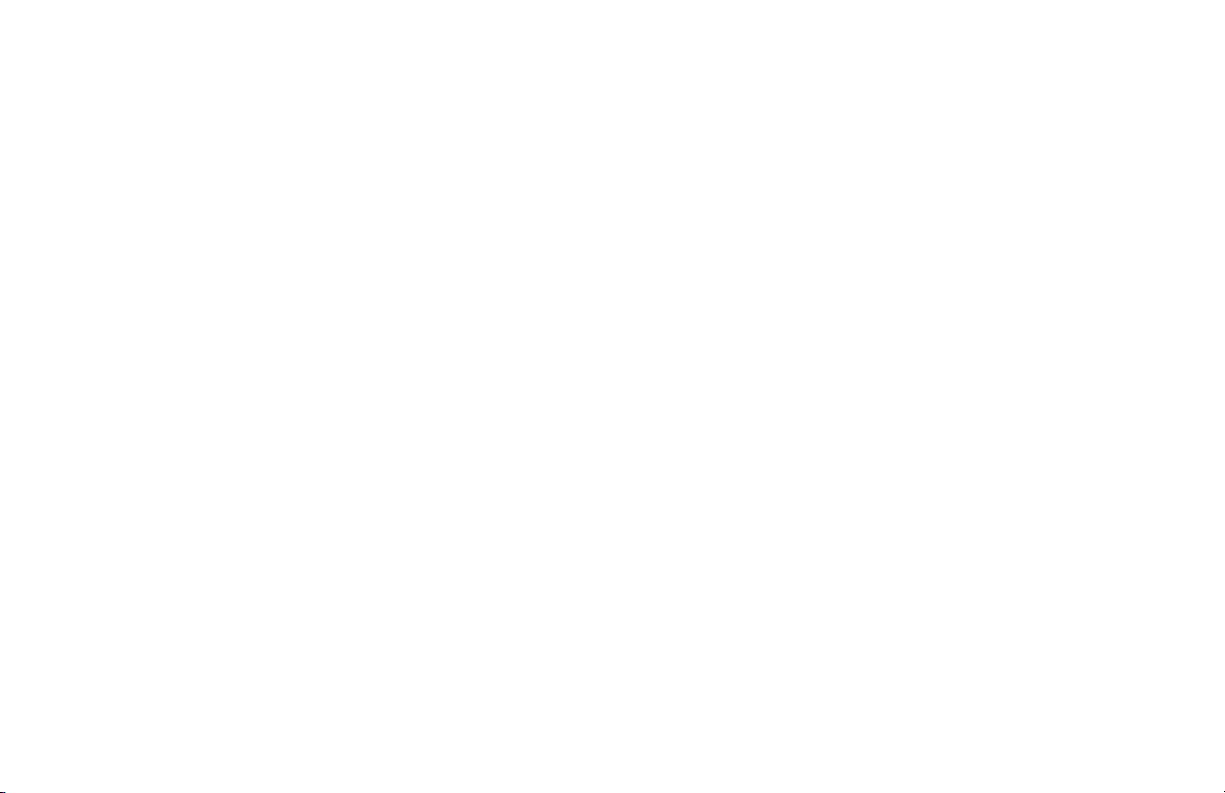

Aloitus
zūmo
Aloitus
Vrtapanke
Kytke ja katkase vrta panamalla ptkään.
Säädä äänenvomakkuutta ja taustavalon krkkautta panamalla lyhyest.
Kuuloke-/
äänlähtö
(suojuksen
alla)
Ulkosen
antennn ltn
(suojuksen alla)
mcroSD™pakka
Mkrofon
Akun
ltnpnnat
Mn-USB-ltn
Vapautuspanke: avaa
akkulokero työntämällä
ja vapauttamalla
GPS-antenn
Kautn
Sarjanumero
(akun alla)
zūmo 600 -käyttöopas
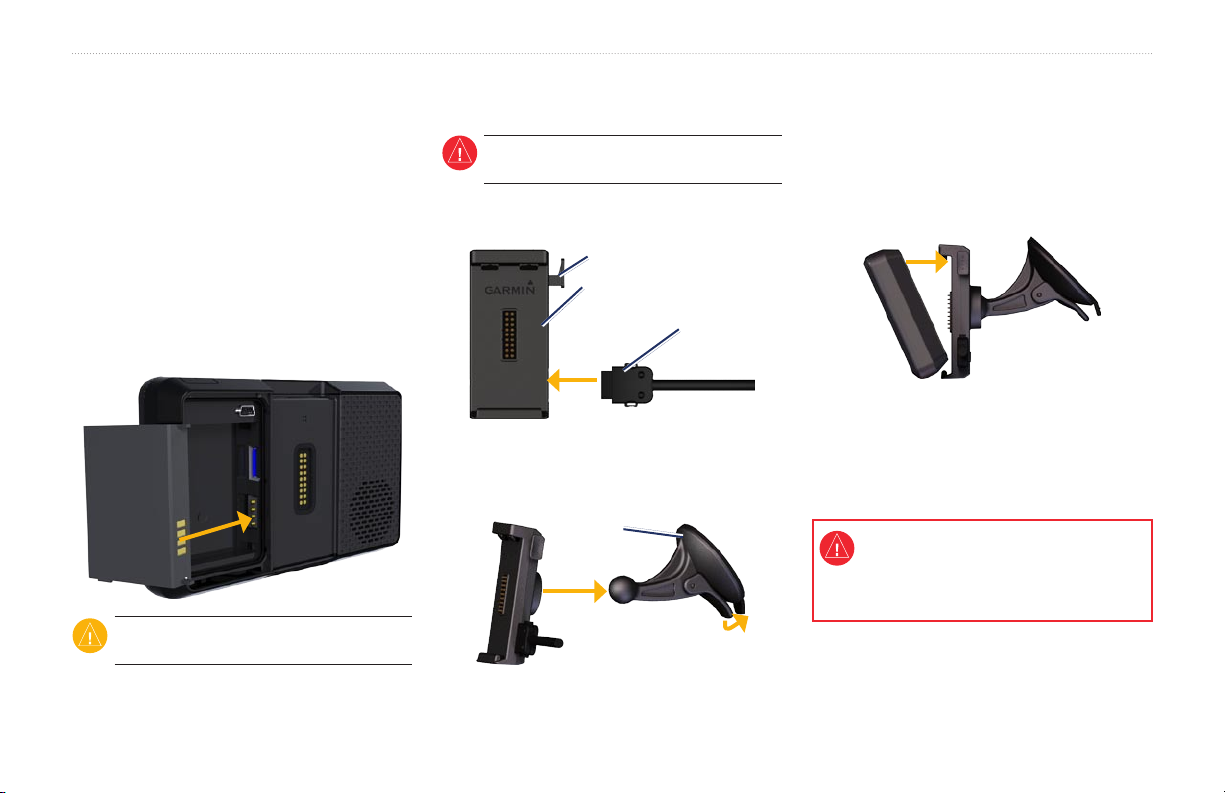
Aloitus
Akun asentaminen
1. Etsi laitteen pakkauksessa toimitettu
litiumioniakku.
2. Työnnä vapautuspainiketta, kunnes zūmon
taustapuolella oleva akkulokeron kansi
ponnahtaa ylös.
3. Etsi metalliliittimet litiumioniakun toisesta
päästä.
4. Aseta akku paikalleen siten, että akun
liittimet vastaavat akkupaikan sisäisiä
liitäntöjä.
5. Aseta akkukotelon kansi takaisin paikalleen.
VAROITUS: pidä akku aina asennettuna,
kun zūmo on käynnissä.
zūmon kiinnittäminen autossa
1. Liitä auton virtajohto telineen takaosassa
2. Poista imukupista kirkas muovisuojus.
VAROITUS: älä käytä imukuppikiinnitystä
moottoripyörässä.
olevaan virtaliitäntään.
Vapautuspanke
Telne
Auton vrtajohto
Puhdista ja kuivaa tuulilasi ja imukuppi
nukkaamattomalla liinalla.
Imukuppknntys
3. Kiinnitä imukuppi tuulilasiin.
4. Käännä vipua taaksepäin tuulilasia kohti.
5. Napsauta teline kiinni imukupin varteen.
6. Aseta zūmon alaosa telineeseen.
7. Kallista zūmoa takaisinpäin, kunnes se
napsahtaa paikalleen.
8. Liitä auton virtajohdon toinen pää auton
vapaaseen virtapistorasiaan.
9. Jos käytät
Euroopassa, kiinnitä sen antenni
tuulilasiin imukupeilla.
VAROITUS: tämä tuote sisältää litiumioniakun.
Voit estää vaurioita irrottamalla laitteen
ajoneuvosta tai säilyttämällä sitä poissa suorasta
auringonpaisteesta.
liikennevastaanotinta
zūmo 600 -käyttöopas
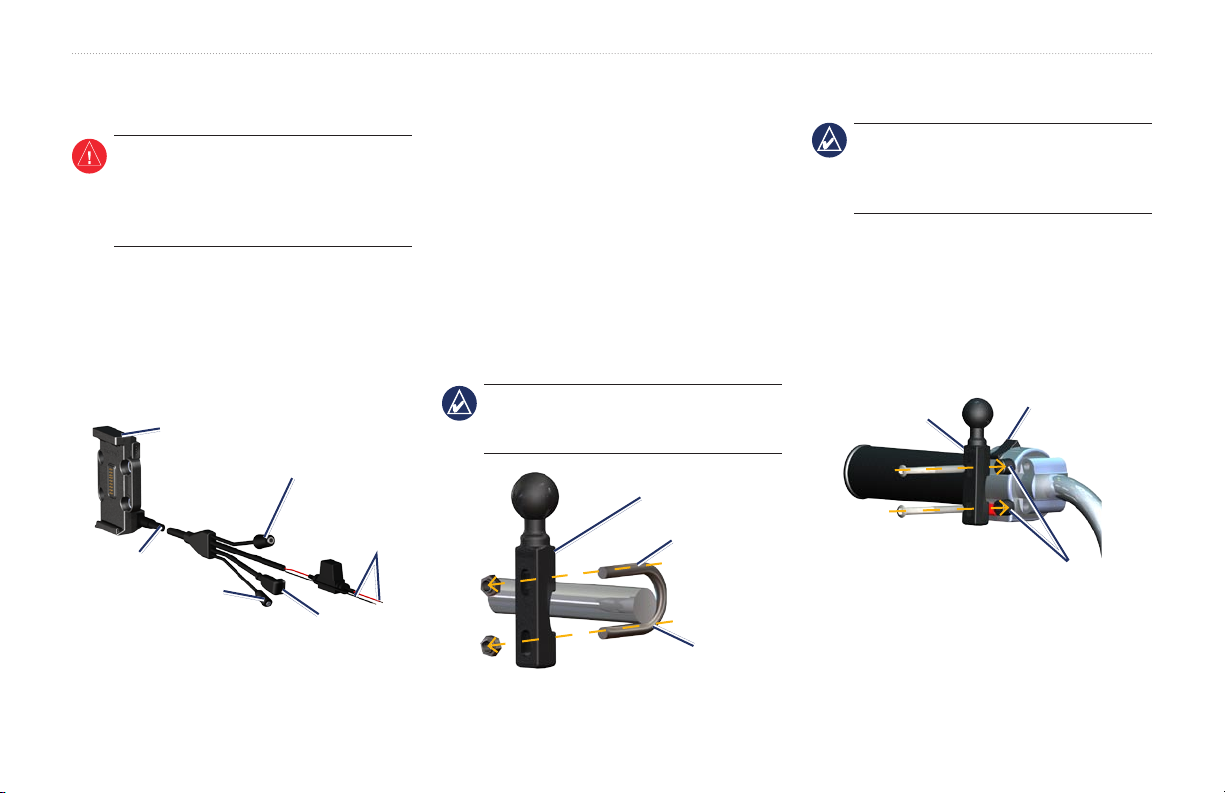
Aloitus
zūmon kiinnittäminen
moottoripyörään
VAROITUS: Jos virtajohto liitetään väärin
paljaisiin johtimiin, ajoneuvo tai akku voi
vahingoittua tai joku voi loukkaantua. Garmin
suosittelee, että laitteen asentaa kokenut
asentaja, joka tuntee sähköjärjestelmät.
Vaihe 1: Virtajohdon liittäminen
kiinnitykseen
Kiinnitä zūmo moottoripyörään sopivaan ja
turvalliseen kohtaan käytettävissä olevien
virtalähteiden ja kaapeleiden turvallisen
ohjauksen mukaan.
Telne
Kuuloke-/äänlähtö (,5 mm)
Paljaat johtmet ja
ssänen sulake
vrtaltäntää varten
Vrtajohto
Mkrofonlähtö (,5 mm)
Mn-USB-ltn
(lkennevastaanotnta
varten)
Vaihe 2: Ohjaustankoalustan
asentaminen
zūmo sisältää osat kahta ohjaustanko-
asennusvaihtoehtoa varten. Mukautettuun
asennukseen voidaan tarvita lisätarvikkeita
(www.ram-mount.com).
A) U-pultin ja ohjaustankoalustan
asentaminen:
1. Aseta U-pultti ohjaustangon ympärille ja
pujota pultin päät ohjaustankoalustan läpi.
2. Kiinnitä alusta kiristämällä mutterit. Älä
kiristä niitä liian tiukalle.
HUOMAUTUS: Suositeltava kiristys-
momentti on 50 lbf-in. Älä ylitä
kiristysmomenttia 80 lbf-in.
Ohjaustankoalusta
U-pultt
Ohjaustanko
B) Ohjaustankoalustan asentaminen
kytkin-/jarrukiristimeen:
HUOMAUTUS: Laitteen mukana
toimitetaan sekä 1/4 tuuman vakiopultit että
M6-pultit. Käytä samankokoisia pultteja kuin
kytkin-/jarrukiristimen alkuperäiset pultit.
1. Irrota kytkin-/jarrukiristimen alkuperäiset
pultit.
2. Pujota uudet pultit ohjaustankoalustan,
välikkeiden ja kiristimen läpi.
3. Kiinnitä alusta kiristämällä pultit.
Kytkn-/
Ohjaustankoalusta
jarrukrstn
Välkkeet
zūmo 600 -käyttöopas
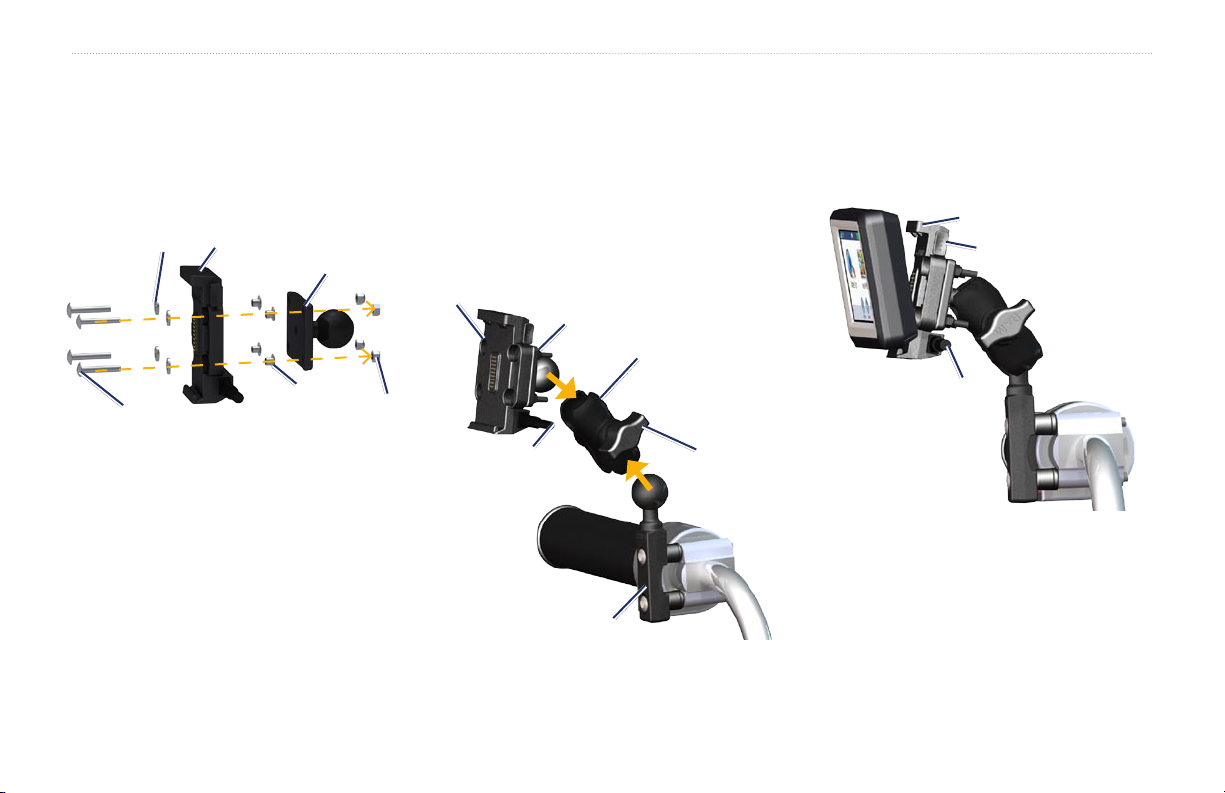
Aloitus
Vaihe 3: Alustan liittäminen
zūmon kiinnitykseen
1. Pujota M4 × 40 mm:n kupukantaruuvit
aluslevyjen, telineen, välikkeiden ja
alustan läpi.
2. Kiinnitä alusta kiristämällä mutterit.
Aluslevyt
Kupukantaruuvt
Telne
Alusta
Välkkeet
Muttert
Vaihe 4: Alustan liittäminen
ohjaustankoalustaan
1. Kohdista ohjaustankoalustan ja alustan
pallo kaksikantaiseen pallokantavarteen.
2. Kiristä nuppia hiukan.
3. Säädä katselukulman ja toiminnan
parantamiseksi.
4. Kiinnitä kiinnitys kiristämällä nuppia.
Telne
Vrtajohto
Alusta
Kakskantanen
pallokantavars
Nupp
Ohjaustankoalusta
Vaihe 5: zūmon asentaminen
telineeseen
1. Aseta zūmon alaosa telineeseen.
2. Kallista zūmoa takaisinpäin, kunnes se
napsahtaa paikalleen.
Telne
Vapautuspanke
Vrtajohto
zūmo 600 -käyttöopas
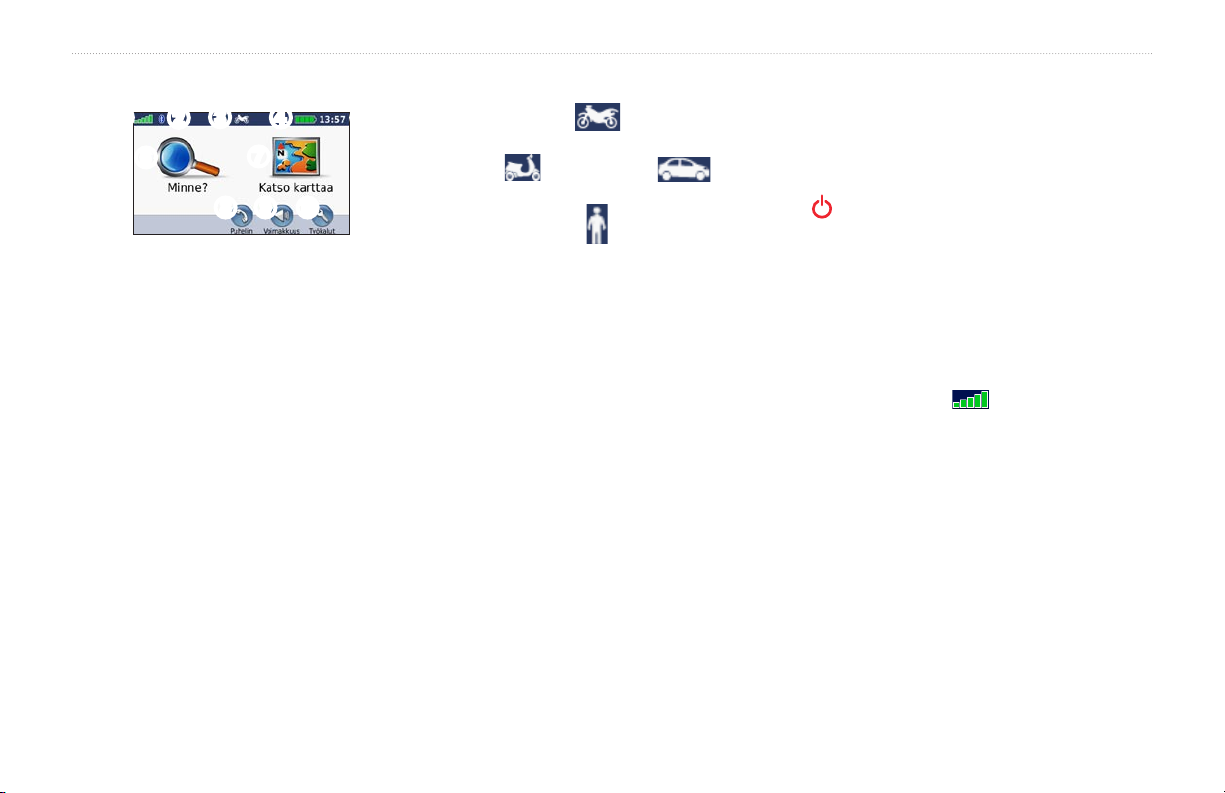
Aloitus
Valikkosivun käyttäminen
➋
➌
➐
➍
➒➑
➎
➓
➊
➏
➊
GPS-satelliittisignaalin voimakkuus.
➋
Bluetooth®-tekniikan tila.
➌
Moottoripyörä-, skootteri-, autoilu- tai
jalankulkijatilan valitseminen.
➍
Akun tila.
➎
Nykyinen aika. Koskettamalla voit
muuttaa asetuksia.
➏
Etsi määränpää koskettamalla tätä.
➐
Tarkastele karttaa koskettamalla tätä.
➑
Soita koskettamalla tätä, kun laite on
liitetty yhteensopivaan matkapuhelimeen.
➒
Säädä äänenvoimakkuutta koskettamalla
tätä.
➓
Käytä työkaluja, kuten asetuksia,
Nykysijainti-kohtaa, ohjetta ja reittejä,
koskettamalla tätä.
Käyttötilan valitseminen
Moottorpyörä
Skootter
Jalankulkja
zūmossa on useita käyttötiloja eri
liikennetarpeisiin. Reittien ja navigoinnin
laskentatapa vaihtelee käyttötilan mukaan.
Esimerkiksi yksisuuntaisia katuja käsitellään
eri tavalla kävely- ja ajotilassa.
Kun asetat zūmon telineeseen, joka ei vastaa
sen nykyistä käyttötilaa, zūmo kysyy, haluatko
vaihtaa käyttötilaa.
Käyttötilan vaihtaminen:
1. Kosketa käyttötilakuvaketta.
2. Valitse tila ja kosketa
3. Kosketa
asetukset noudattamalla näytön ohjeita.
Kyllä-painiketta ja määritä
Autolu
OK-painiketta.
zūmon asetusten
määrittäminen
Laite käynnistyy automaattisesti, jos se
on liitetty ja ajoneuvo on käynnissä.
Käynnistä zūmo manuaalisesti painamalla
virtapainiketta. Seuraa näytön ohjeita.
Satelliittien etsiminen
1. Mene ulos avoimelle paikalle, pois
autotallista ja korkeiden rakennusten
lähettyviltä.
2. Pysäytä ajoneuvo ja kytke zūmoon virta.
Satelliittisignaalien löytämiseen voi mennä
muutama minuutti. -palkit osoittavat
GPS-satelliittisignaalin voimakkuuden. Kun
yksi palkki on vihreä, zūmo on löytänyt
satelliittisignaaleja. Nyt voit valita määränpään
ja navigoida sinne.
zūmo 600 -käyttöopas 5
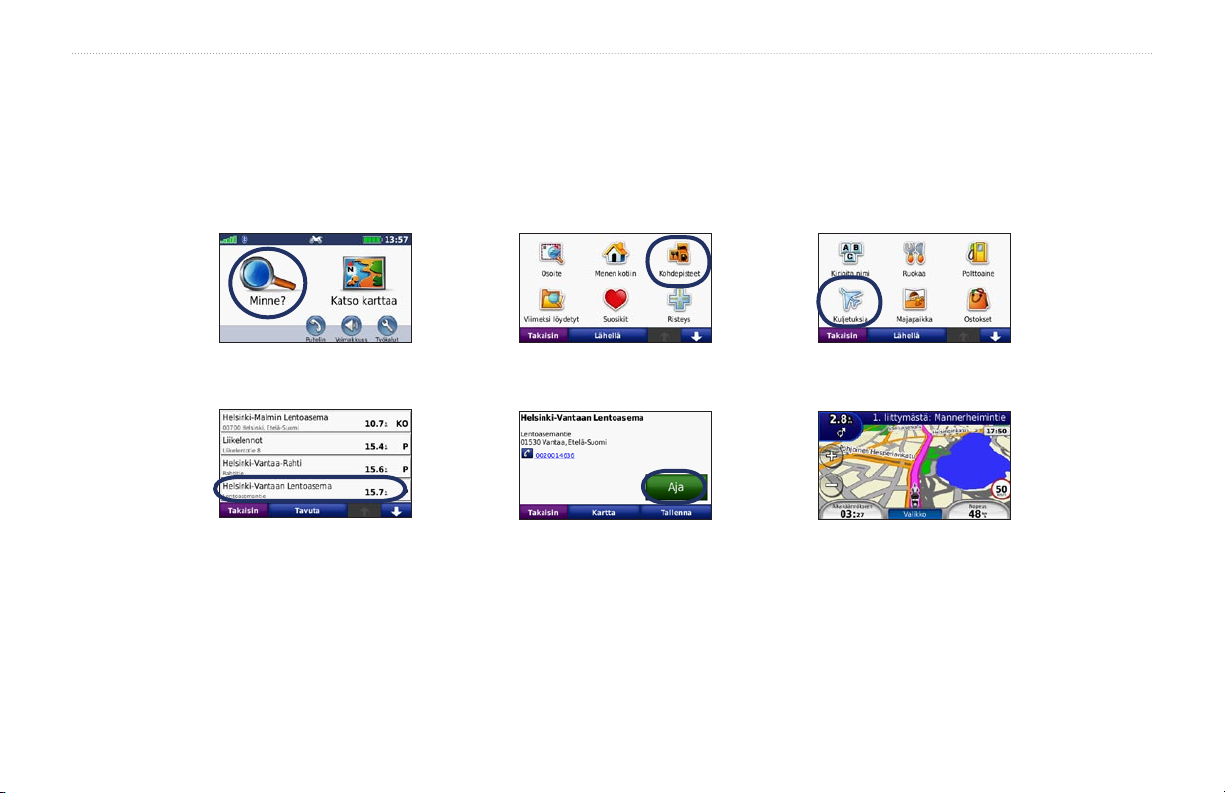
Aloitus
Määränpään löytäminen
Minne? -valikossa on useita eri luokkia, joiden avulla voit etsiä osoitteita, kaupunkeja ja muita kohteita. zūmoon ladattu yksityiskohtainen kartta
sisältää miljoonia kohdepisteitä, kuten ravintoloita, hotelleja ja autopalveluja.
1. Valitse Minne?
4. Valitse ajokohde.
6 zūmo 600 -käyttöopas
2.Valitse luokka.
5.Valitse Aja. 6.Nauti matkasta!
3.Valitse aliluokka.
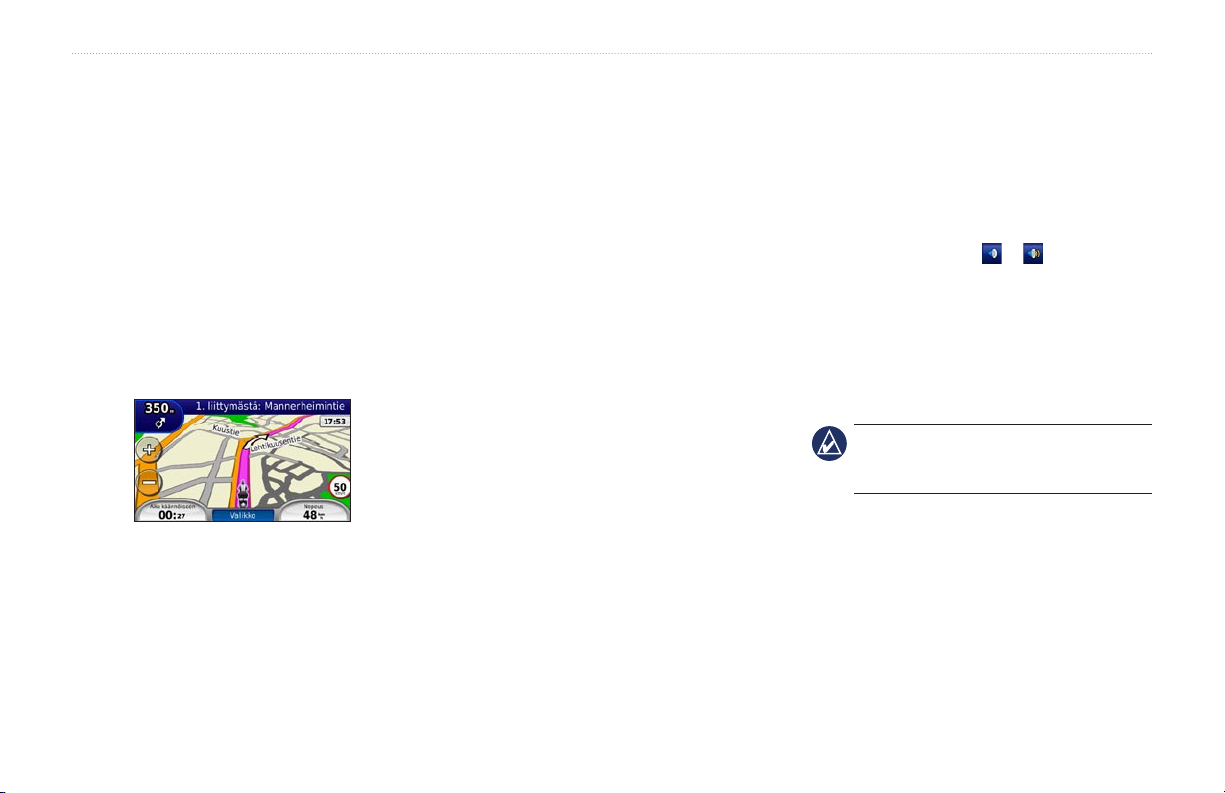
Aloitus
Reitin seuraaminen
Reitti on merkitty punaisella viivalla. Ajaessasi
zūmo ohjaa sinut päämäärään puhuttujen
ohjeiden, kartalla olevien nuolien ja karttasivun
yläosassa olevien ohjeiden avulla. Vasemmassa
yläkulmassa näkyy matka seuraavaan
ohjausliikkeeseen ja kaista, jolla sinun
pitäisi olla ohjausliikettä varten.
Jos poikkeat alkuperäiseltä reitiltä, zūmo
laskee reitin uudelleen ja antaa ohjeita
uudelle reitille.
Näyttöön voi tulla nopeusrajoituskuvake,
kun ajat kantatiellä.
Kauttakulkupisteen lisääminen
Reitin varrelle voi lisätä pysähdyksen
(kauttakulkupisteen). zūmo näyttää ajo-ohjeen
Reitin pysäyttäminen
1. Kun reitti on aktiivinen, valitse Valikko.
2. Valitse
pysähtymispaikkaan ja määränpäähän.
1. Kun reitti on aktiivinen, valitse Valikko >
Minne?.
2. Etsi ylimääräinen pysähdyspaikka.
3. Valitse
4. Voit lisätä pysähdyspaikan ennen
Aja.
määränpäätä valitsemalla Lisää
kauttakulkupisteeksi.
Muokkaa nykyistä reittiä, jos haluat
lisätä reitille useampia kauttakulkupisteitä.
Katso sivua 11.
Äänenvoimakkuuden
säätäminen
Valitse Valikko-sivulta Voimakk.. Säädä
äänenvoimakkuustasoa ja -painikkeilla.
Mykistä kaikki äänet valitsemalla Mykistys.
Voit säätää äänikehotusten, mediasoittimen
ja puhelimen äänenvoimakkuutta valitsemalla
Äänensäädöt. Säädä voimakkuuksia tarpeen
mukaan. Valitsemalla Palauta voit palauttaa
ääniasetusten oletukset.
Kiertotien käyttäminen
Jos jokin reitillä oleva tie on suljettu, voit ajaa
kiertotietä.
1. Kun reitti on aktiivinen, valitse Valikko.
2. Valitse
zūmo yrittää palata alkuperäiselle reitille
mahdollisimman pian. Jos nykyinen reitti on
ainoa järkevä vaihtoehto, zūmo ei ehkä laske
kiertotietä.
Kiertotie.
Pysäytä.
HUOMAUTUS: voit avata
äänenvoimakkuus- ja kirkkausasetukset
nopeasti painamalla virtapainiketta lyhyesti.
zūmo 600 -käyttöopas
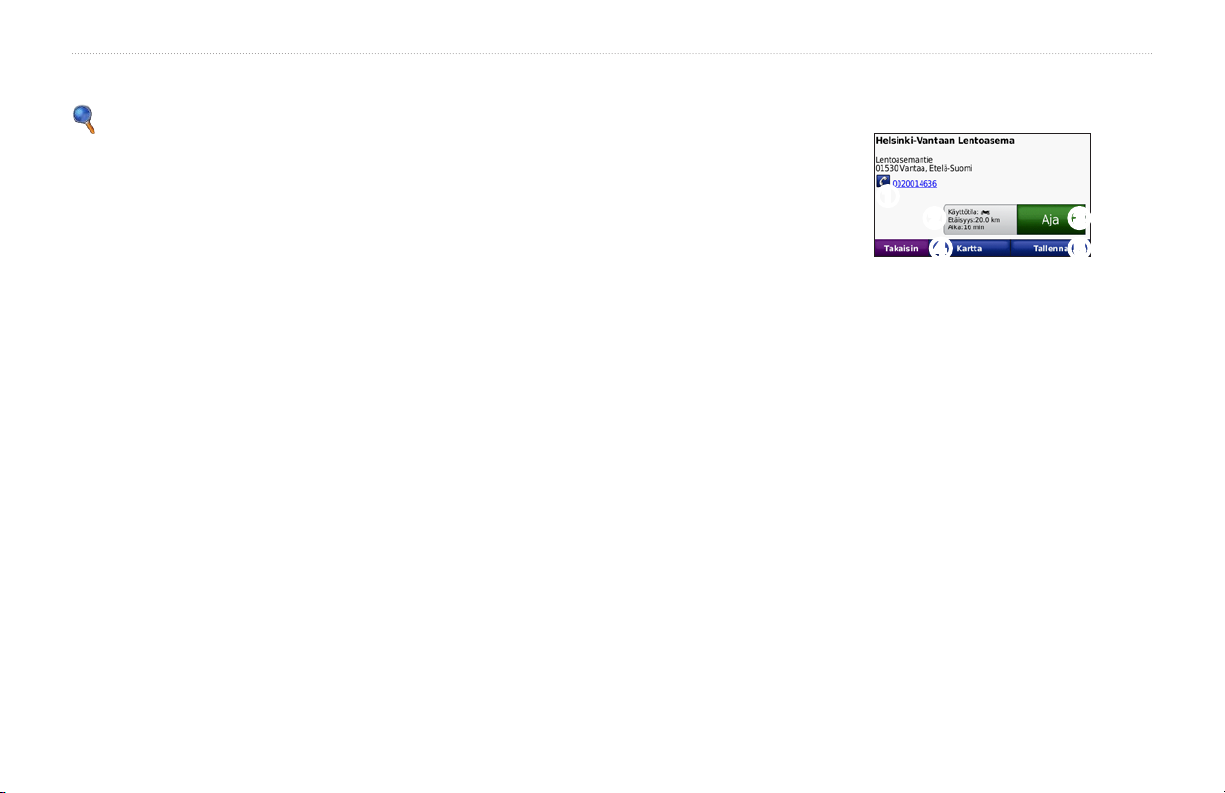
Minne?
Minne?
Minne? -valikossa on luokkia, joiden
avulla voit etsiä paikkoja. Lisätietoja
perushausta on sivulla 6.
Osoitteen etsiminen
Osoitehaun toimenpiteet vaihtelevat
zūmoon ladattujen karttojen mukaan.
Kaikki karttatiedot eivät sisällä
postinumerohaun mahdollisuutta.
1. Valitse Minne? > Osoite.
2. Valitse tarvittaessa
maa.
3. Valitse
TAI
Valitse
4. Kirjoita osoitteen numero ja valitse
5. Anna kadun nimi ja valitse
Etsi kaikki.
Kirjoita kaupunki tai Kirjoita
postinumero, kirjoita kaupungin nimi/
postinumero ja valitse Valmis. Valitse
kaupunki tai postinumero luettelosta.
Vaihda osavaltio tai
Valmis.
Valmis.
6. Valitse tarvittaessa luettelosta oikea katu.
7. Valitse tarvittaessa osoite.
Paikan etsiminen jonkin toisen sijainnin läheltä
zūmo hakee automaattisesti nykyisen paikan
lähellä olevia paikkoja.
1. Valitse Minne? > Lähellä.
2. Valitse vaihtoehto:
Missä nyt olen—hae nykyisen
•
sijainnin läheltä.
Toisesta kaupungista—hae sen
•
kaupungin läheltä, jonka nimen
kirjoitat.
Lähellä nykyistä reittiä—hae reitin
•
varrelta.
Määränpää—hae määränpään
•
läheltä.
3. Paina OK-painiketta.
Aja-sivun asetukset
Avaa Aja-sivun.
➊
➌➋
➍
➊
Jos laitteeseen on kytketty langatonta
Bluetooth-tekniikkaa käyttävä
matkapuhelin, voit soittaa tähän
paikkaan koskettamalla.
➋
Koskettamalla voit näyttää reitin kartalla.
Katso sivua 14.
➌
Koskettamalla voit luoda
yksityiskohtaisen reitin paikkaan.
➍
Koskettamalla voit näyttää sijainnin
kartalla.
➎
Koskettamalla voit tallentaa paikan
suosikkeihin. Katso sivua 10.
➎
zūmo 600 -käyttöopas
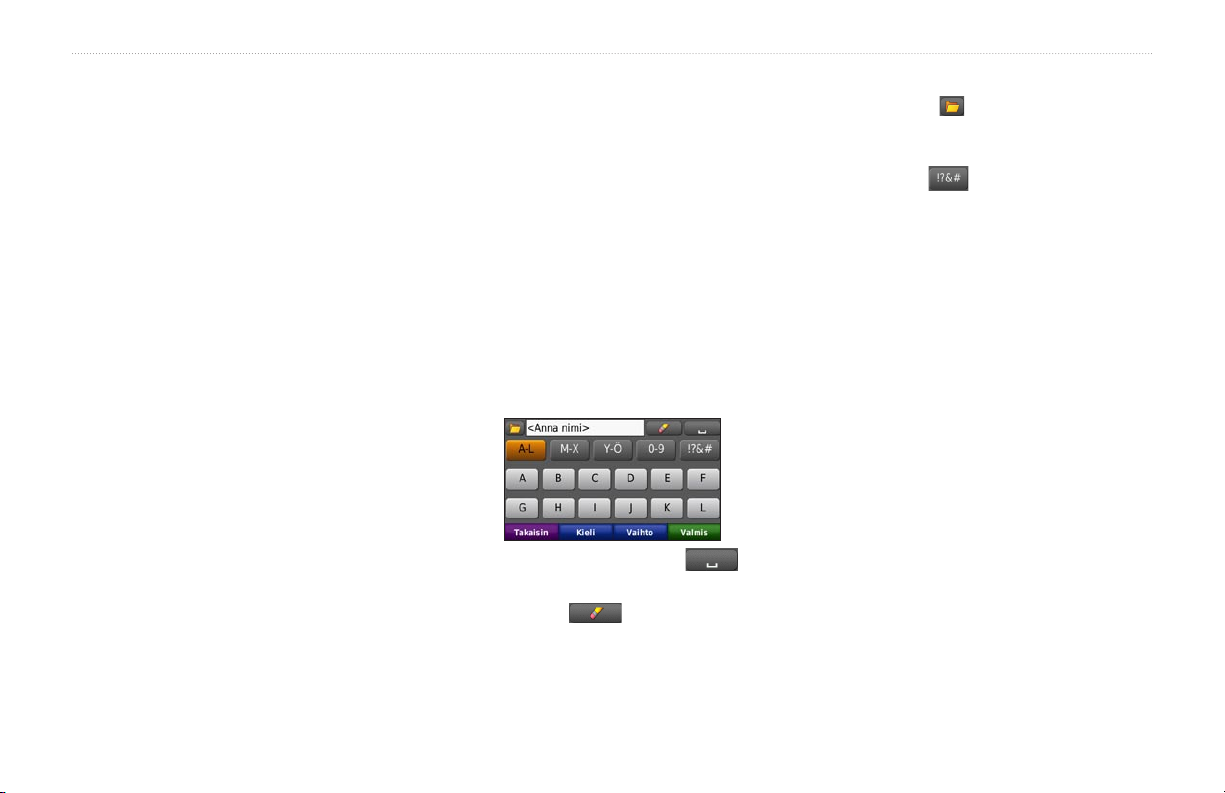
Kotisijainnin asettaminen
Voit määrittää kotipaikaksi paikan, johon
useimmiten palaat.
1. Valitse Minne? > Menen kotiin.
2. Valitse vaihtoehto.
Palaaminen kotiin
Kun olet määrittänyt kotisijainnin, voit
muodostaa reitin siihen milloin tahansa
valitsemalla Minne? Valitse Minne? >
Menen kotiin.
Kotisijainnin vaihtaminen
Voit määrittää jonkin toisen paikan
kotisijainniksi Työkalut-valikosta.
1. Valitse Työkalut > Omat tiedot >
Aseta kotisijainti.
2. Valitse vaihtoehto.
Paikan etsiminen nimellä
Jos tiedät etsimäsi kohteen nimen,
voit kirjoittaa sen näyttönäppäimistöllä.
Voit rajoittaa hakua kirjoittamalla nimen
sisältämiä kirjaimia.
1. Valitse Minne? > Kohdepisteet >
Kirjoita nimi.
2. Kirjoita nimen kirjaimia
näyttönäppäimistöllä.
3. Valitse
Näyttönäppäimistön käyttäminen
Kun näyttöön tulee näppäimistö, voit kirjoittaa
kirjaimen tai numeron koskettamalla sitä.
Valmis.
•
•
•
Viimeksi löytyneet paikat
zūmo tallentaa viimeisimmät 50 löydettyä
paikkaa viimeksi löytyneiden paikkojen
luetteloon. Viimeksi tarkastellut sijainnit
näkyvät luettelon alussa. Valitse Minne? >
Viimeksi löydetyt voit tarkastella hiljattain
löydettyjä paikkoja.
Viimeksi löytyneiden paikkojen
poistaminen
Voit poistaa kaikki viimeksi löytyneiden
paikkojen luettelon sijainnit valitsemalla
Poista > Kyllä. Luettelo tyhjennetään
Lisää välilyönti koskettamalla
•
-kohtaa.
Poista merkki -painikkeella.
•
kokonaan, mutta varsinaista paikkaa ei
poisteta zūmosta.
Minne?
Valitse usein kirjoitetut tai valitut sanat
koskettamalla -painiketta.
Valitsemalla Kieli voit vaihtaa
näppäimistön kieli tilan.
Valitsemalla voit lisätä
erikoismerkkejä.
zūmo 600 -käyttöopas
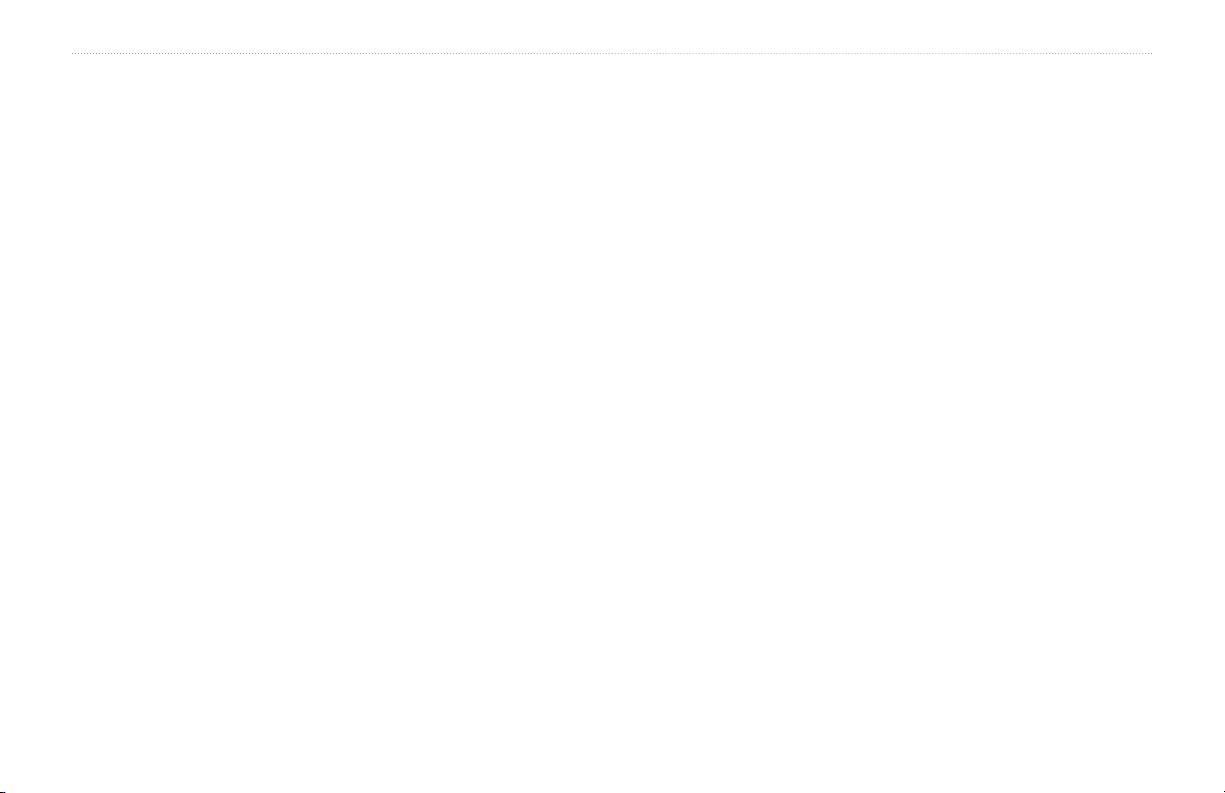
Minne?
Suosikkien käyttäminen
Suosikit-kohtaan voi tallentaa paikkoja, jotka
voidaan etsiä nopeasti ja joihin voidaan luoda
reittejä. Myös kotisijainti tallennetaan Suosikitkohtaan.
Tallennettujen sijaintien
muokkaaminen
1. Valitse Minne? > Suosikit.
2. Valitse kohde, jota haluat muokata.
3. Valitse
Nykyisen sijainnin tallentaminen
Kosketa karttasivulla ajoneuvokuvaketta.
Voit tallentaa nykyisen sijainnin valitsemalla
Tallenna sijainti.
Löydettyjen paikkojen
tallentaminen
1. Kun olet löytänyt paikan, jonka haluat
tallentaa, valitse Tallenna Aja -sivulla.
2. Paina
OK-painiketta. Sijainti tallennetaan
Suosikit-kohtaan.
Tallennettujen paikkojen
etsiminen
1. Valitse Minne?.
2. Valitse
3. Kosketa luokkaa. Tallennetut paikat tulevat
Suosikit.
näyttöön.
Muokkaa.
Vaihda nimi—anna uusi nimi ja valitse
•
Valmis.
Liitä valokuva—valitse kuva
•
liitettäväksi kyseiseen paikkaan.
Lisätietoja kuvien lataamisesta
zūmoon tai muistikortille on sivulla 23.
Vaihda karttasymboli—valitse uusi
•
symboli.
Vaihda puhelinnumero—kirjoita
•
puhelinnumero ja valitse Valmis.
Vaihda luokkaa—sijainnin
•
tallennuspaikan luominen ja
muokkaaminen.
Poista—valitsemalla Kyllä voit
•
poistaa kohteen suosikeista.
Valokuvanavigoinnin
käyttäminen
Voit ladata sijaintitietoja sisältäviä kuvia
zūmoon tai muistikortille ja luoda reittejä
niihin.
1. Osoitteesta http://connect.garmin.com
/photos voit ladata sijaintitietoja sisältäviä
kuvia.
2. Valitse ja lataa kuvia sivuston ohjeiden
mukaan.
3. Valitse
4. Valitse kuva.
Minne? > Suosikit > Valokuvat.
Sijaintitietoja sisältävät kuvat näkyvät
luettelossa.
Ekstrojen käyttäminen
Lisätietoja ekstroista (esimerkiksi
valvontakameratiedot ja Garmin
Travel Guide) on sivuilla 34–35.
0 zūmo 600 -käyttöopas
